برون بری و درون ریزی در وردپرس | Export و Import دادههای وردپرس

در درس از مجموعه آموزش وردپرس میخواهیم به مبحث برون بری و درون ریزی در وردپرس بپردازیم. ابتدا میخواهم کمی بیشتر در مورد این مفهوم صحبت کنم.
برون بری (Export) و درون ریزی (Import) در هر نرم افزار استانداردی وجود دارد. اینکه این نرمافزار در چه پلتفرمی اجرا خواهد شد اصلا مهم نیست. حال سوال اصلی این است که این امکان به چه دردی میخورد؟ به مثال زیر توجه کنید:
فرض کنید که ما در یکی از سایتهای وردپرسی مان تعداد ۳۰۰ نوشته داریم و میخواهیم این نوشتهها را به یک وبسایت وردپرسی دیگر انتقال دهیم. راه حل چیست؟ اینکه تمام این ۳۰۰ نوشته را بصورت دستی وارد وبسایت جدیدمان کنیم؟ قطعا راه بهتری هم وجود دارد.
برای اینکار میتوانیم از عملیات برون بری و درون ریزی در وردپرس استفاده کنیم.
استفاده از برون بری و درون ریزی در وردپرس
برای انجام عملیات برون بری و درون ریزی در وردپرس ابتدا باید در وردپرس مبدا، از منوی پنل مدیریت به بخش “ابزارها » برونبری” برویم.
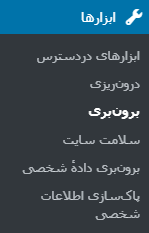
برون بری در وردپرس
در این صفحه میتوانید انتخاب کنید که قصد خروجی گرفتن از کدام یک از دادههای وردپرس را دارید.
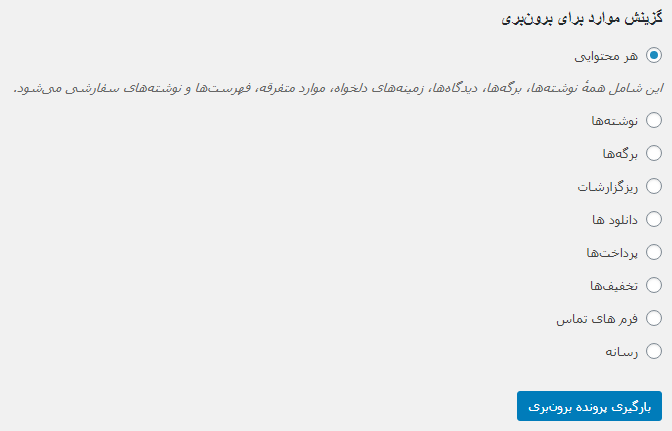
بصورت پیشفرض این گزینه روی “هر محتوایی” تنظیم شده که از تمام بخشهای وردپرس یک فایل خروجی به ما خواهد داد. اما شما میتوانید طبق نیاز خود فقط از بخشی از دادههای وردپرس خروجی بگیرید. برای مثال اگر فقط میخواهید از نوشتهها خروجی بگیرید میتوانید گزینه نوشتهها را انتخاب کنید.
بعد از انتخاب بخش مورد نظر روی گزینه “بارگیری پرونده برونبری” کلیک کنید تا فایل خروجی را دانلود کنید. این فایل با پسوند XML است و تمام دادههای بخش انتخاب شده در این فایل گنجانده شده است.
درون ریزی در وردپرس
بعد از دریافت فایل XML در مرحله قبل، حال نیاز است تا با استفاده از این فایل عملیات درون ریزی یا Import را در وردپرس مقصد انجام دهید. برای اینکار از منو مدیریت وارد قسمت “ابزارها » درونریزی” شوید.
در این بخش، وردپرس درون ریزهای متفاوتی را به شما پیشنهاد میدهد که هرکدام برای درون ریزی از سرویسهای مختلفی استفاده میشوند.
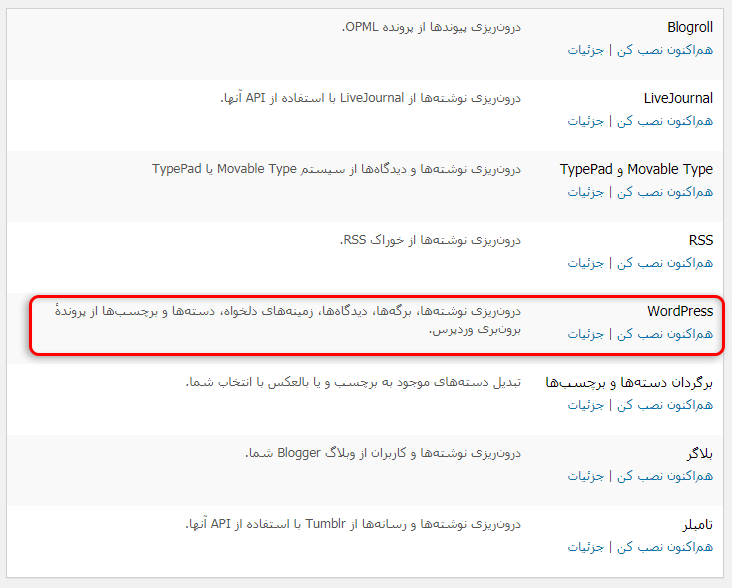
درون ریزی که در حال حاضر برای کار ما مناسب است درون ریز “WordPress” است که میتواند دادههای بخشهای مختلف وردپرس را Import کند. روی لینک “هم اکنون نصب کن” گزینه WordPress کلیک کنید تا این درون ریز نصب شود.
بعد از نصب روی گزینه “اجرای درون ریز” کلیک کنید تا وردپرس شما را به صفحهای مانند تصویر زیر هدایت کند.
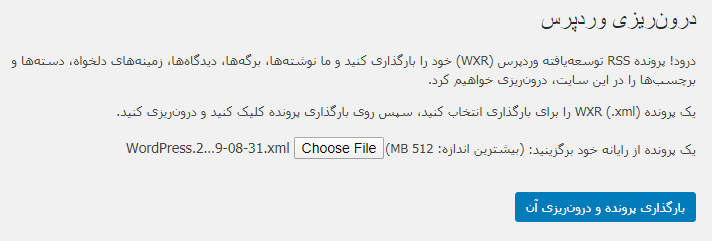
در این صفحه تنها کافیست روی گزینه “Choose File” کلیک کنید و فایل .xml که در مرحله قبل از وردپرس مبدا دانلود کردید را انتخاب کنید. سپس روی دکمه “بارگذاری پرونده و درونریزی آن” کلیک کنید تا وردپرس عملیات درون ریزی را انجام دهد.
این عمل ممکن است دقایقی طول بکشد پس منتظر بمانید تا عملیات درون ریزی کامل شود. پس از کامل شدن میتوانید مشاهده کنید که تمام دادههایی که انتخاب کرده بودید از وبسایت مبدا به وبسایت مقصد منتقل شدند.




سلام برای درون ریزی این نوع فایل باید کدوم رو انتخاب کنم؟ acf-export-2022-08-04.json
سلام وقت بخیر
از اسم این فایل میشه حدس زد فایل Export افزونه ACF هست.
در خود افزونه ACF بخش import هم داریم که میتونید ازش استفاده کنید